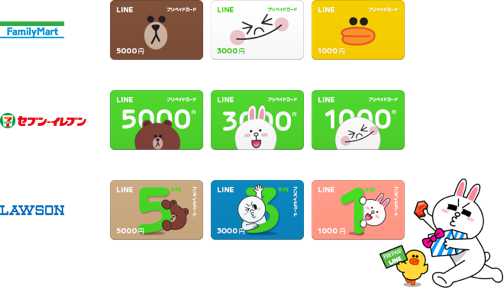LINE IDの決め方に迷った時に使える5つのテクニック
この記事では、
LINE IDの決め方に迷った時に
使える5つのテクニック
という内容をお届けしていきます。
半角英数字20文字以内で
設定することができるLINE ID。
IDを設定する方法や注意点、
決め方に迷った時に使えるテクを
まとめて紹介していきます。
LINE IDの決め方に迷った時に使える5つのテクニック
どんなIDにすればいいか迷う・・・
そんな時は下記5つのテクニックを
活用してみてはいかがでしょうか?
- 生年月日+身長
- 普段使っている道具
- 好きなアーティスト・曲
- 好きな食べ物・飲み物
- ユニークに・ネタっぽく
生年月日+身長
- あだ名+生年月日+身長
- イニシャル+生年月日+身長
定番の組み合わせですが、
覚えやすく教えやすいので
非常に使い勝手がいいです。
普段使っている道具
- スマホの種類
- 財布やアクセサリーのブランド名
こちらも覚えやすい組み合わせ。
あだ名やイニシャルの後ろに
普段使っている道具やブランド名を
付けてみる〜というものです。
好きなアーティスト・曲
好きなアーティストや芸能人、
曲名などを付けるという方法です。
特に「曲名」は英語のものも多いので、
選びやすく付けやすいと思います。
好きな食べ物・飲み物
こちらも先ほどと同じように、
選びやすく・付けやすい組み合わせです。
「pizza」「pasta」「rice」など、
考えればいくらでも出てきます。
「食べ物名 英語」とか
「飲み物名 英語」と検索すれば
つづりをすぐに調べることもできます。
ユニークに・ネタっぽく
- so_cool(超かっこいい)
- lets_go(さぁ行こう)
- on_diet(ダイエット中)
自分らしくというか
唯一無二というか。
ありきたりなIDは嫌だという時は
このようなネタっぽい感じのIDを
付けてみるのもいいと思います。
LINE IDの設定・登録方法(iPhone/Android共通)
LINEを起動したら
「その他>設定>アカウント>
ID」とタップ。
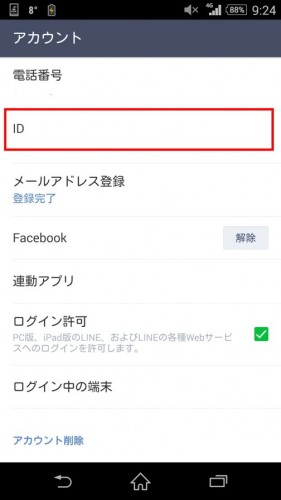
IDの入力欄が開くので、
半角英数字20文字以内で入力。
- ※一度設定したLINE IDは
変更することができないの注意。
入力後「使用可能か確認」をタップ
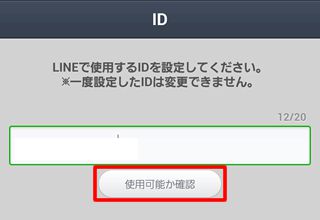
使用可能なIDであれば
「このIDは利用可能です。」と
表示されます。
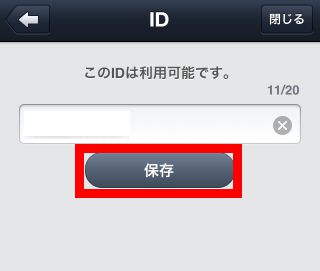
最後に「保存」をタップすれば
LINE IDの設定・登録が完了です。
繰り返しになりますが、
LINE IDは一度設定すると
変更することができません。
本当にそのIDでいいのか?
最終確認をしてから
「保存」のボタンをタップしましょう。
LINE IDを変更する方法は1つだけある
LINEアカウントを削除し
新規登録し直せば、
IDを変更することができます。
ただ、全てのデータが削除され
ゼロからの状態でスタートするので、
失うものが多いです。
トーク履歴やスタンプ購入履歴、
友だちリストなども全て消えます。
それでもいいという場合は
アカウントを削除→新規登録し
IDを変更するのもいいでしょう。
LINE IDを設定・登録できない時の対処法3つ
LINE IDを設定しようとすると
エラーが発生することがあります。
エラー
正常に処理できませんでした。
しばらく経ってからもう一度お試しください。
もしエラーが発生した場合は、
「LINEアプリの再起動」
「スマホの再起動」
「LINEの再インストール」の
3つの方法をお試しください。
まとめ
LINE IDの決め方に迷った時に
使える5つのテクニック
という内容をお届けしてきました。
テクニックをまとめると
下記の5個になります。
- 生年月日+身長
- 普段使っている道具
- 好きなアーティスト・曲
- 好きな食べ物・飲み物
- ユニークに・ネタっぽく
一度設定したIDは変更できないので、
よく考えて決めましょう。


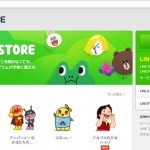


![LINE グループチャットの作り方[iPhone/Android]](https://how-to-line.jp/wp-content/uploads/2013/08/20130618182033_51c02661d6ba1-150x150.jpg)